多台电脑同步iPhone4文件不丢失的好办法.docx
《多台电脑同步iPhone4文件不丢失的好办法.docx》由会员分享,可在线阅读,更多相关《多台电脑同步iPhone4文件不丢失的好办法.docx(11页珍藏版)》请在冰豆网上搜索。
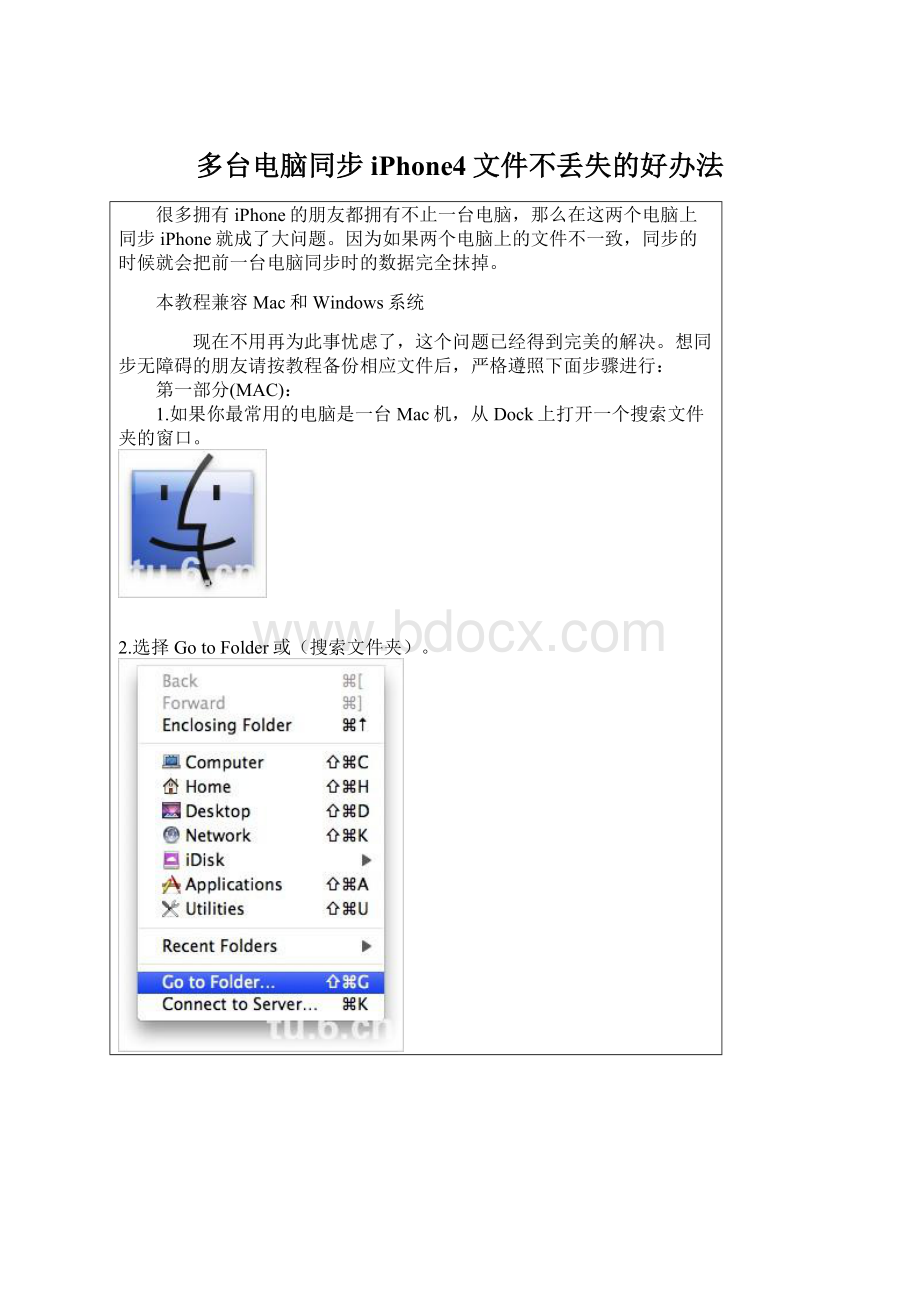
多台电脑同步iPhone4文件不丢失的好办法
很多拥有iPhone的朋友都拥有不止一台电脑,那么在这两个电脑上同步iPhone就成了大问题。
因为如果两个电脑上的文件不一致,同步的时候就会把前一台电脑同步时的数据完全抹掉。
本教程兼容Mac和Windows系统
现在不用再为此事忧虑了,这个问题已经得到完美的解决。
想同步无障碍的朋友请按教程备份相应文件后,严格遵照下面步骤进行:
第一部分(MAC):
1.如果你最常用的电脑是一台Mac机,从Dock上打开一个搜索文件夹的窗口。
2.选择GotoFolder或(搜索文件夹)。
3.输入~/Music/iTunes然后点击Go开始搜索。
4.双击iTunesMusicLibrary.xml在文本编辑器中。
5.找到LibraryPersistentID,小心复制下来。
第一部分(WINDOWS):
1.若你是Windows操作系统,在我的文档里找到我的音乐。
2.双击进入iTunes文件夹。
3.双击iTunesMusicLibrary.xml在记事本中打开编辑。
4.记下LibraryPersistentID,例如:
20F830293962CBA4。
第二部分(MAC):
1.如果你的第二台电脑是个Mac机,按照第一部分Mac机打开iTunes文件夹,选中里面的iTunesMusicLibrary.xml和iTunesLibrary.itl,点击Command+c后点击Command+v这时就会得到他们各自的备份文件了。
2.双击打开iTunesMusicLibrary.xml。
3.把当前的LibraryPersistentID更换为第一台电脑的ID。
4.可能会用到HexEditor来打开itl文件。
下载地址
5.用HexEdit打开itl文件寻找原来的LibraryPersistentID,可以点击菜单栏中的Find来执行。
搜索类型选择Hex。
6.同样用前一台电脑的ID取代现在的ID。
7.现在,你可以连接你的iPhone同步了,从下面选择手动管理音乐和视频文件,现在你再也不用担心在原来电脑上的文件被抹掉了,这些文件名会变为灰色(不可更改)。
第二部分(WINDOWS):
如果你的第二台电脑是Windows操作系统,按照第一部分的步骤打开,同样备份上面的iTunesMusicLibrary.xml和iTunesLibrary.itl文件后,用记事本打开xml文件,用HexEditor打开itl文件,更换里面的LibraryPersistentID为前一电脑中的那一个。
下载地址:
备份文件
更改ID为第一台电脑
更改itl文件中的ID并手动整理
这样就万事大吉了不知道这次上传图片成功了吗希望有不明白的互相研究呵呵感谢网站没有这个图片还真传不上来呵呵
[本帖最后由jztx_2006于2009-4-2909:
02编辑]
描述:
MAC版本
附件:
HexEdit_220.dmg(526K)下载次数:
113
描述:
PC版本
附件:
hexedit.rar(40K)下载次数:
730